Налаштування Приймача даних Omnicell
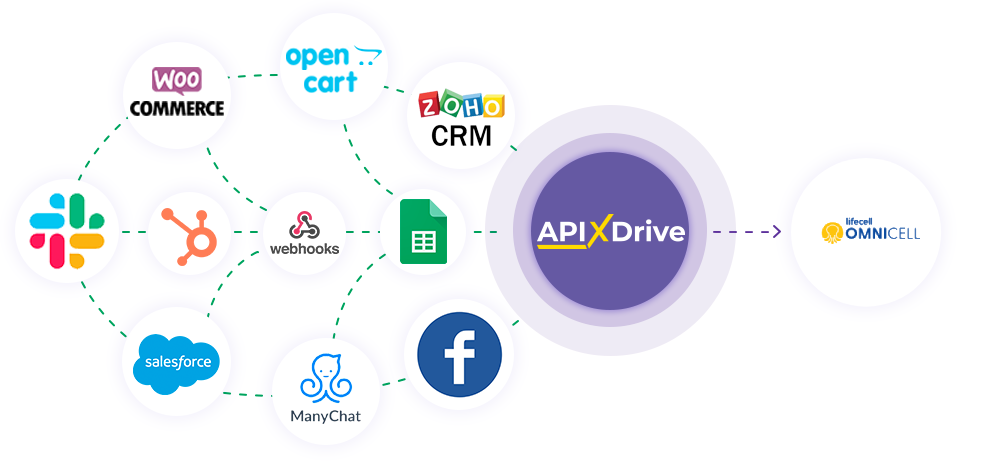
Інтеграція дозволить вам надсилати повідомлення SMS або Viber до Omnicell у відповідь на будь-яку дію в інших системах. Наприклад, якщо в Google Sheets з'явився новий рядок, замовлення CRM перейшло на інший етап воронки або коли нове замовлення з'явилося на вашому сайті. Це дозволить вам ефективно автоматизувати робочі процеси та заощадити багато часу.
Давайте пройдемо весь етап налаштування Omnicell разом!
Навігація з налаштування з'єднання для Відправки SMS :
1. Вибір дії Відправити SMS.
2. Як підключити акаунт Omnicell до ApiX-Drive?
3. Як налаштувати у вибраній дії передачу даних в Omnicell?
4. Приклад даних, які будуть відправлені у ваш Omnicell.
5. Автооновлення та інтервал спрацьовування з'єднання.
Навігація з налаштування з'єднання для Відправки у VIBER :
1. Як налаштувати у вибраній дії передачу даних в Omnicell?
2. Приклад даних, які будуть відправлені у ваш Omnicell.
3. Автооновлення та інтервал спрацьовування з'єднання.
Після налаштування системи Джерела даних, наприклад Google Sheets, можна розпочати налаштування Приймача даних Omnicell.
Для цього натискаємо "Почати налаштування Приймача Даних".
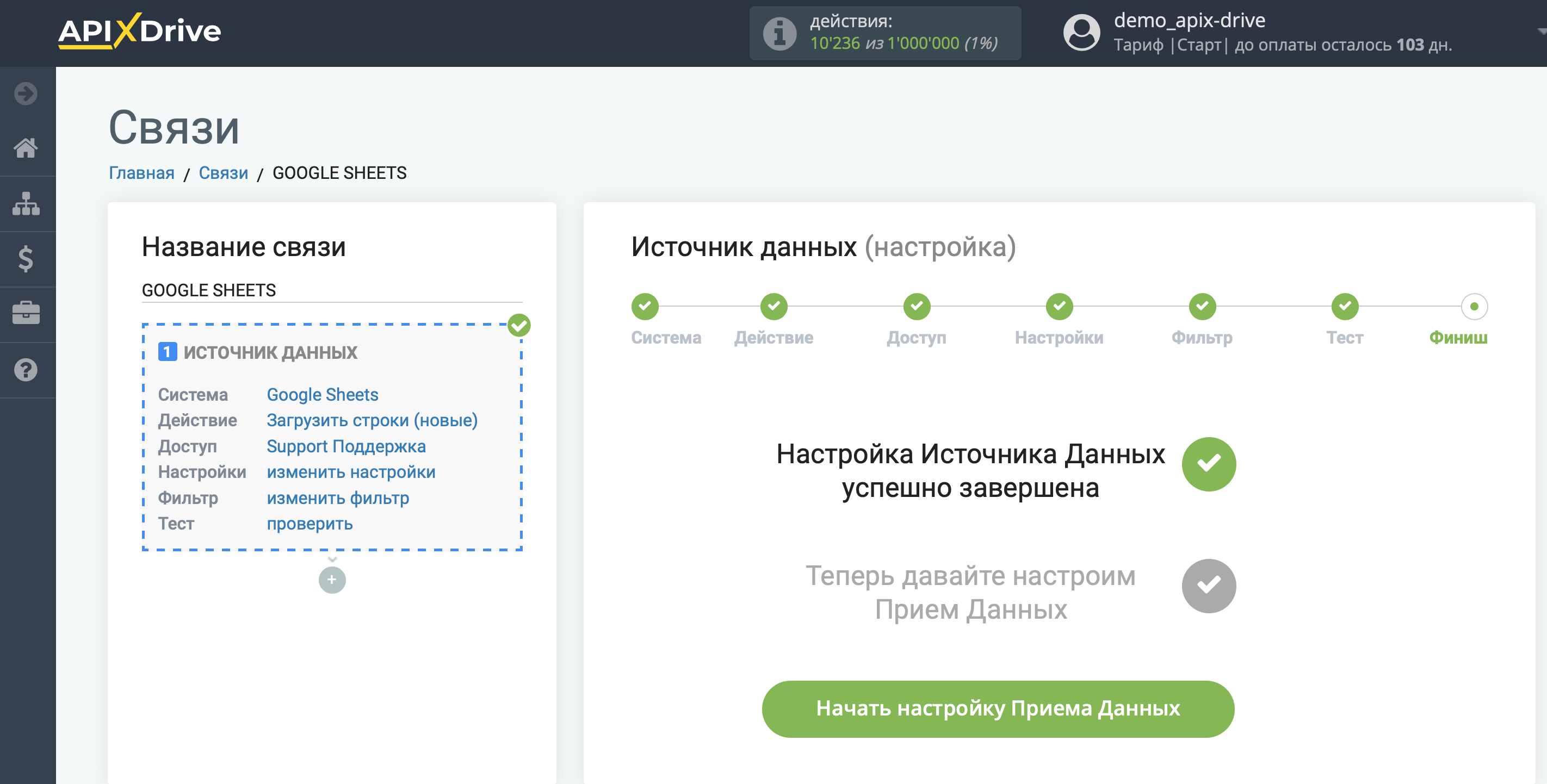
Виберіть систему Приймача даних. У цьому випадку необхідно вказати Omnicell.
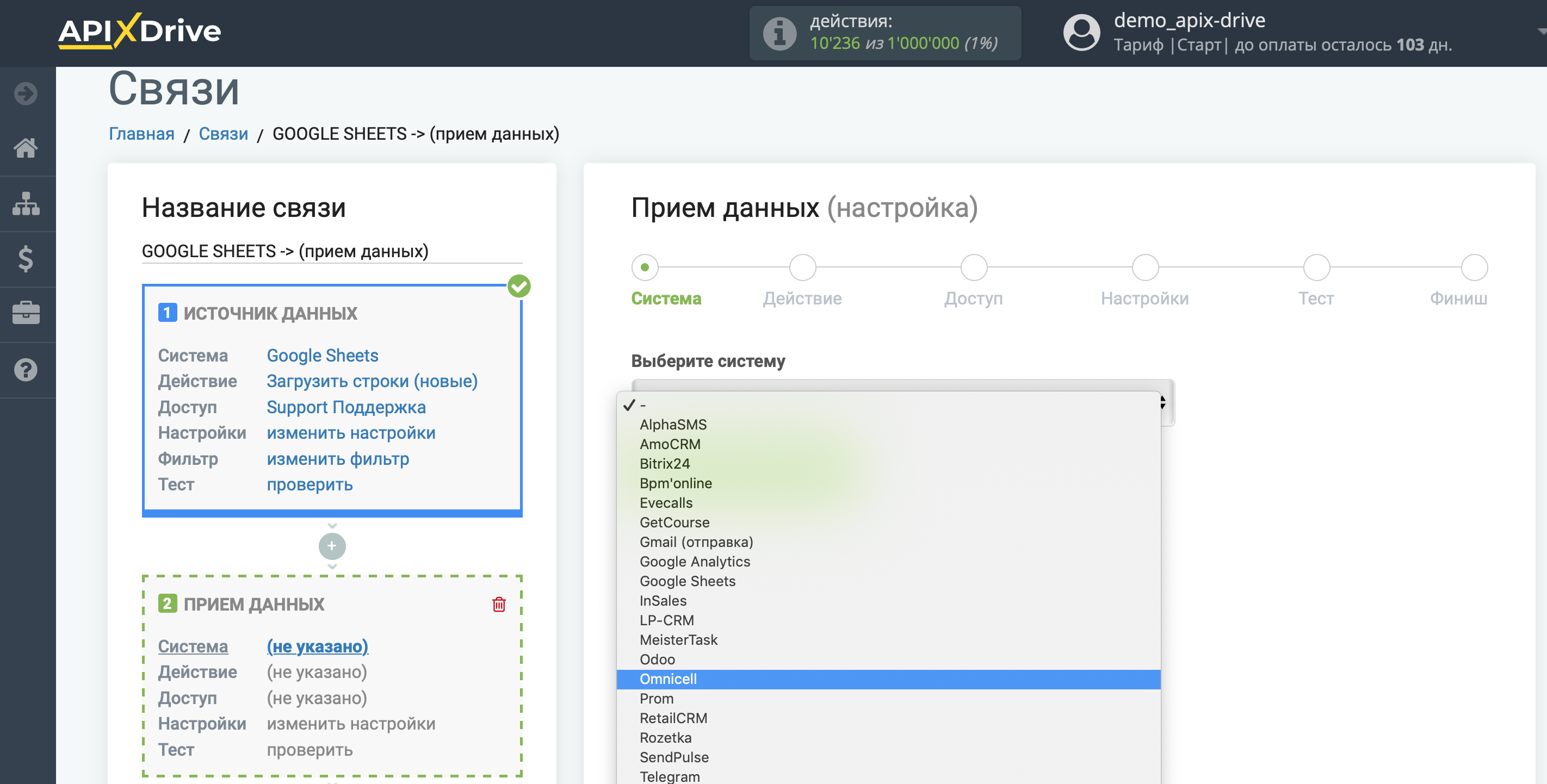
Далі необхідно вказати дію "Відправити SMS".
Опис налаштування по дії "Відправити у VIBER" знаходиться після опису налаштування Відправити SMS.
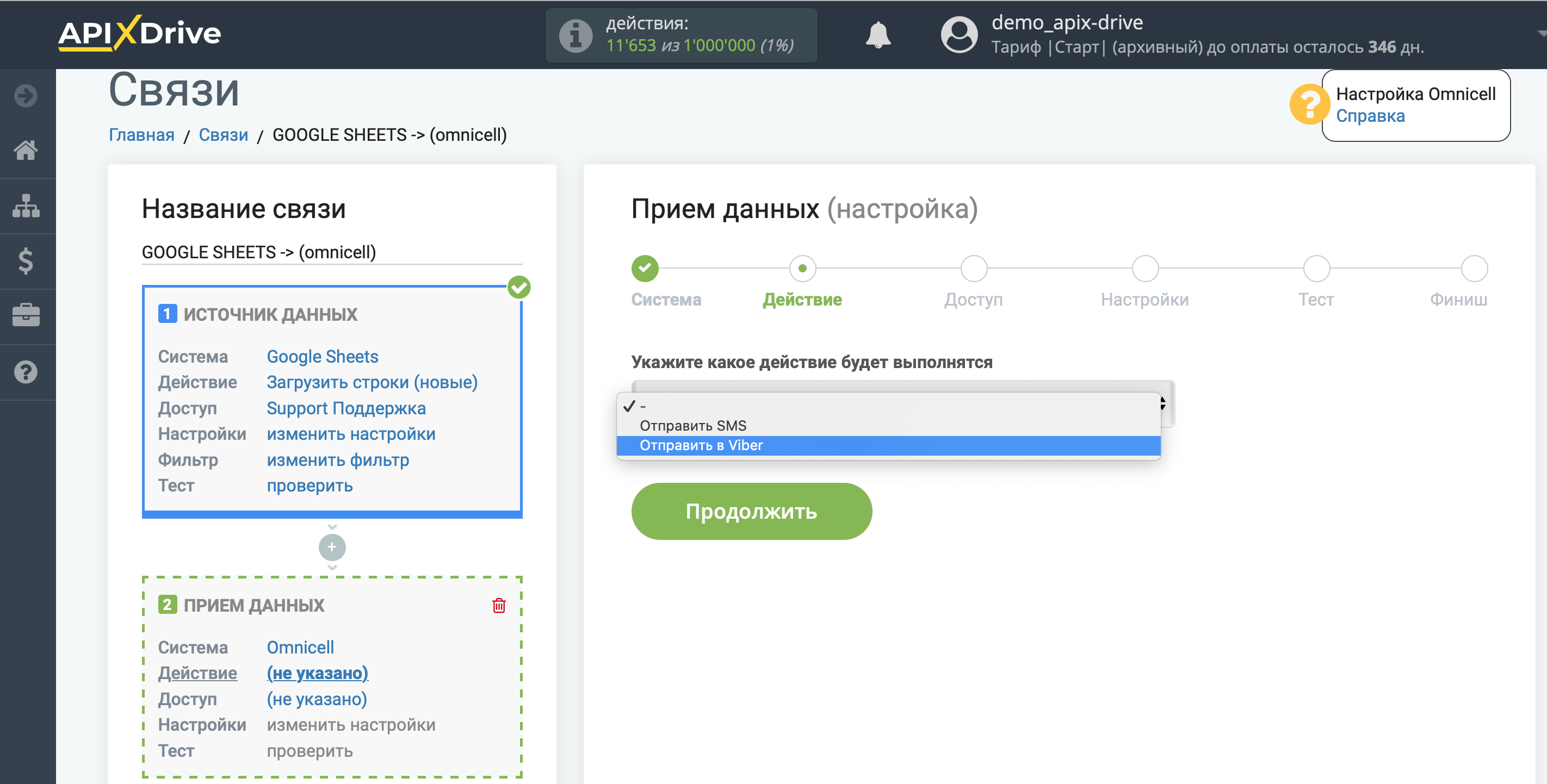
Наступний крок - вибір акаунту Omnicell, в який буде відбуватися відправка даних.
Якщо немає підключених акаунтів до системи ApiX-Drive, натисніть "Підключити акаунт".
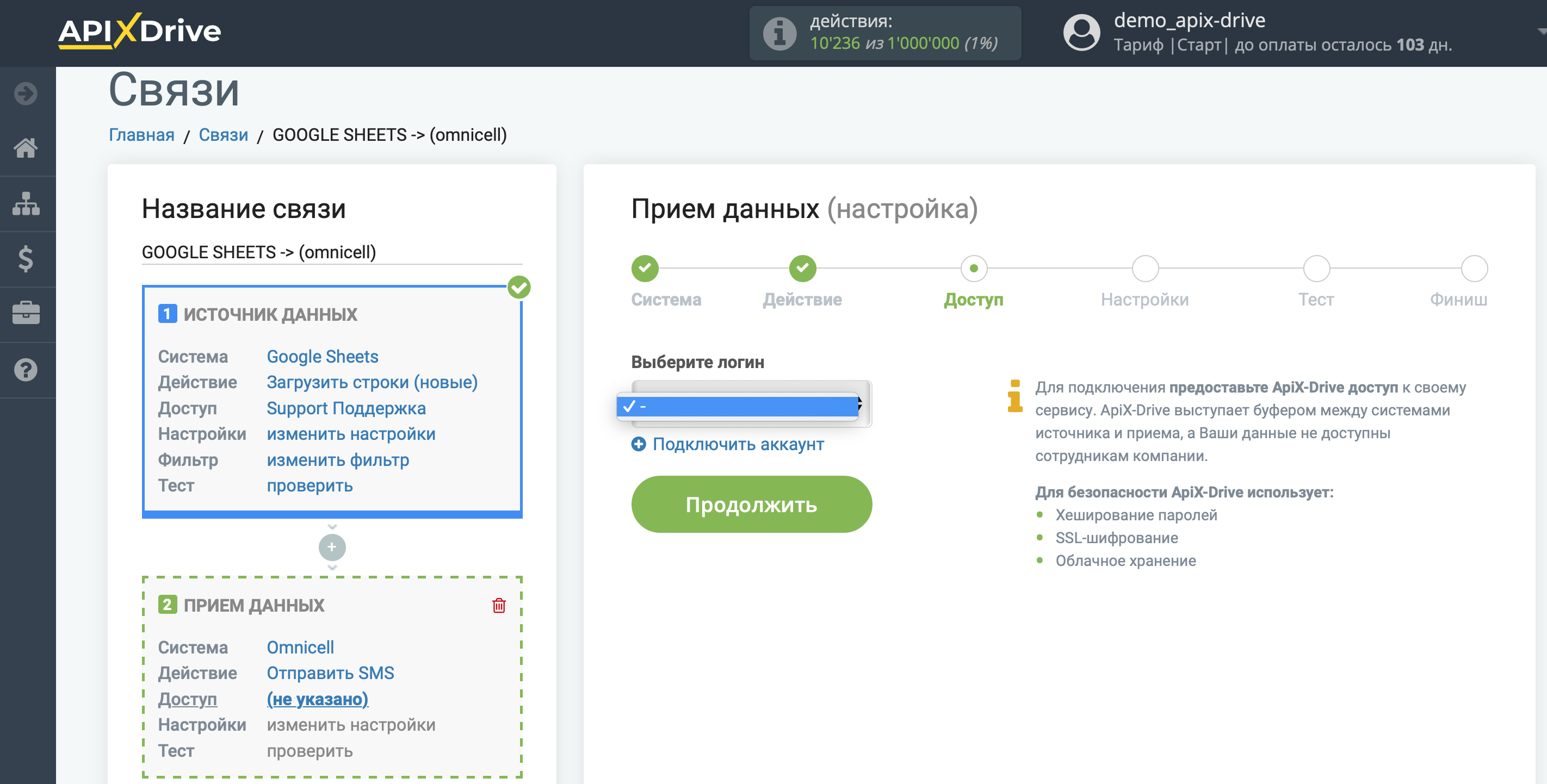
У вікні необхідно заповнити поля:
Логін – ваш логін від особистого кабінету Omnicell.
Пароль – ваш пароль від особистого кабінету Omnicell.
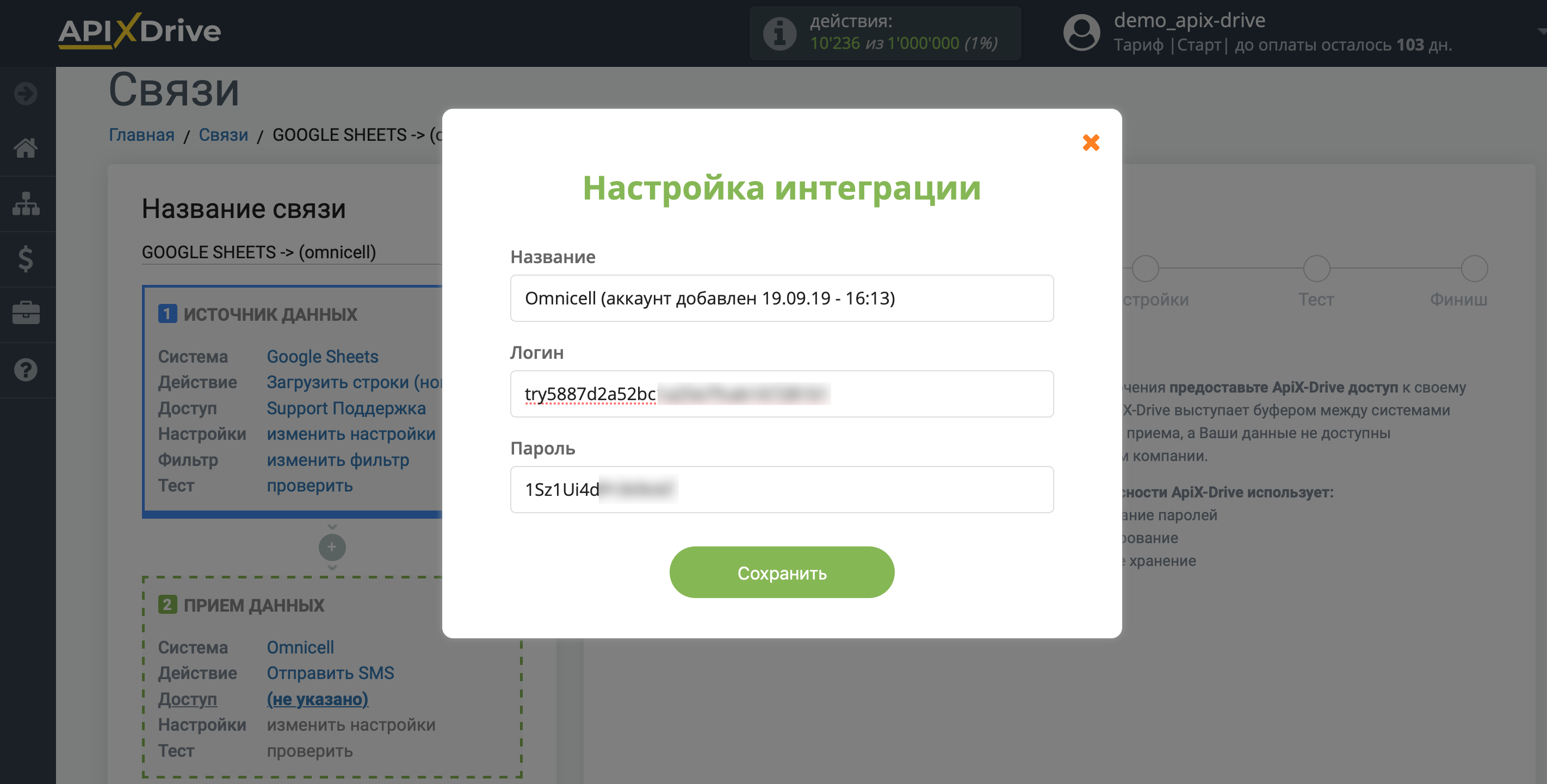
Коли підключений акаунт відобразився у списку активних акаунтів, виберіть його для подальшої роботи.
Увага! Якщо ваш акаунт знаходиться у списку "неактивні акаунти" перевірте правильність зазначених даних!
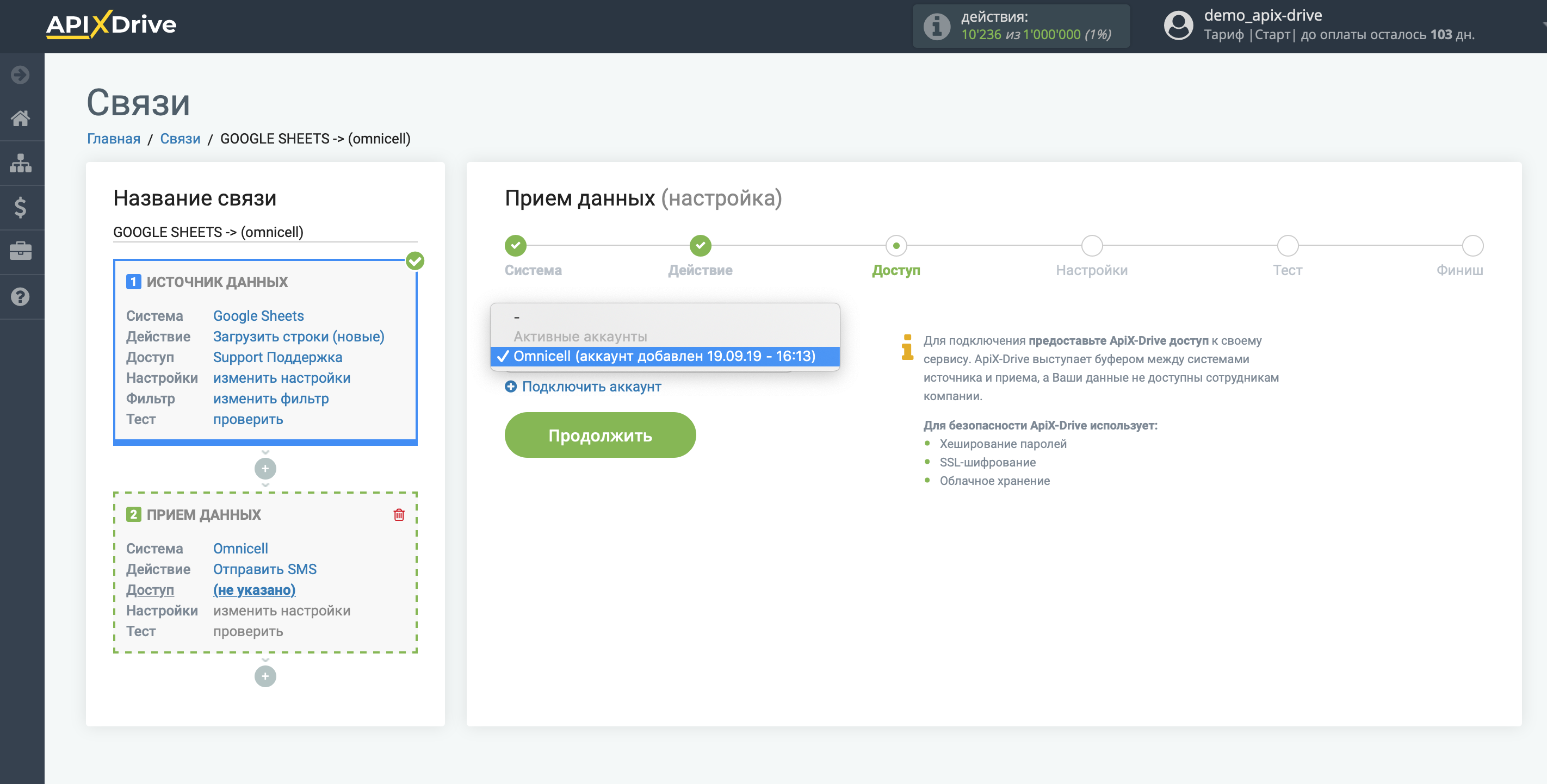
Налаштування дії Відправити SMS.
Тепер необхідно вказати поле, звідки братиметься номер телефону одержувача.
Також потрібно вказати Альфа ім'я, яке вам було присвоєно в сервісі Omnicell.
У полі Повідомлення ви можете використовувати як системні змінні, такі як час, дата, рік, місяць, день, так і змінні із системи джерела даних, в даному випадку з Google Sheets.
Ви можете комбінувати ці змінні будь-яким зручним для вас способом. Наприклад, вручну прописати текст і додати номер замовлення з колонки Google Sheets.
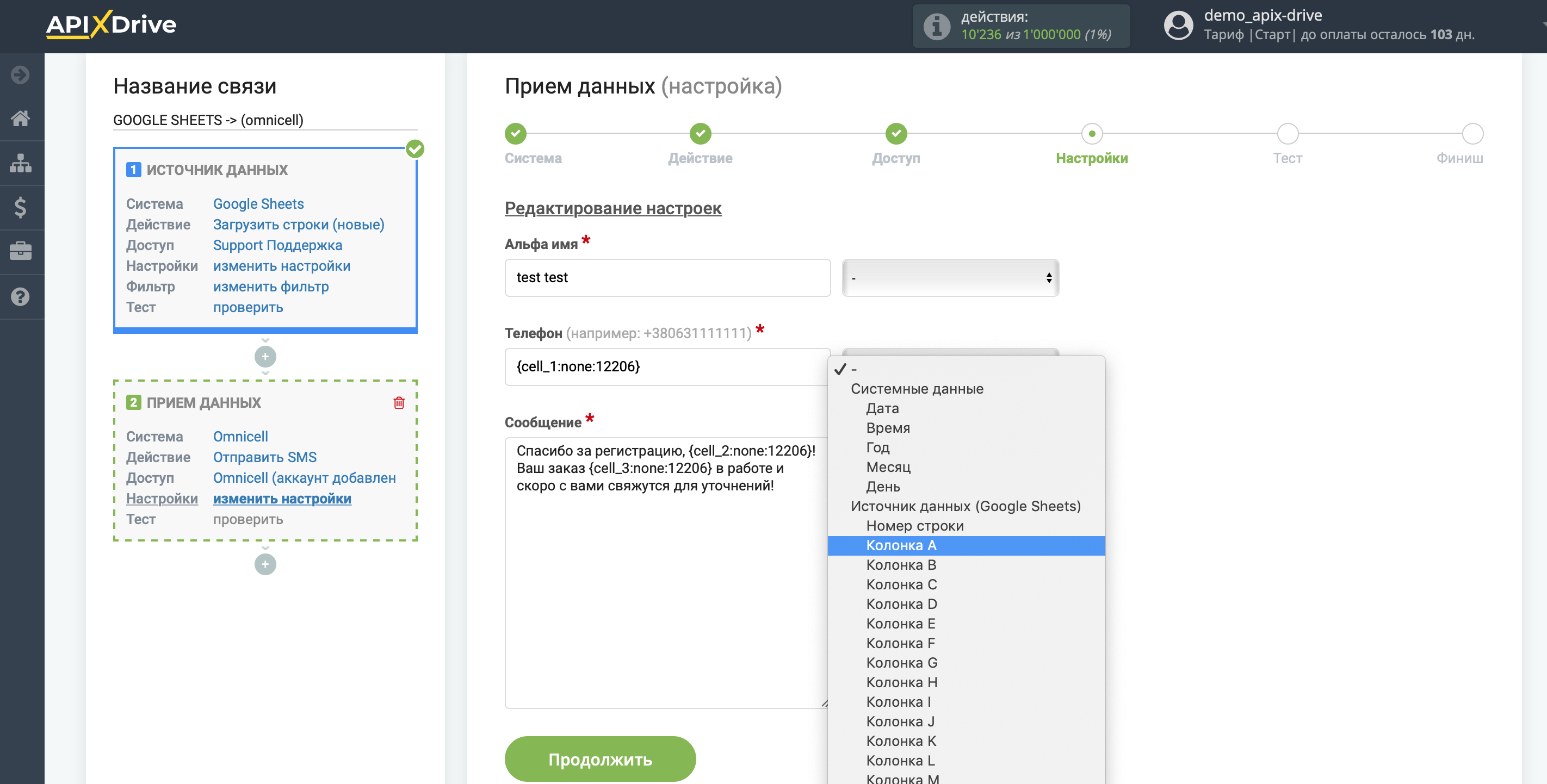
Тепер ви бачите як виглядатиме майбутнє SMS повідомлення, згідно з обраними даними.
Натисніть "Надіслати тестові дані в Omnicell" і на вказаний у тестових даних номер телефону буде відправлено SMS повідомлення.
Якщо вас щось не влаштовує - натисніть "Редагувати" і поверніться на крок назад.
Якщо вас все влаштовує - натисніть "Далі" для продовження налаштування.
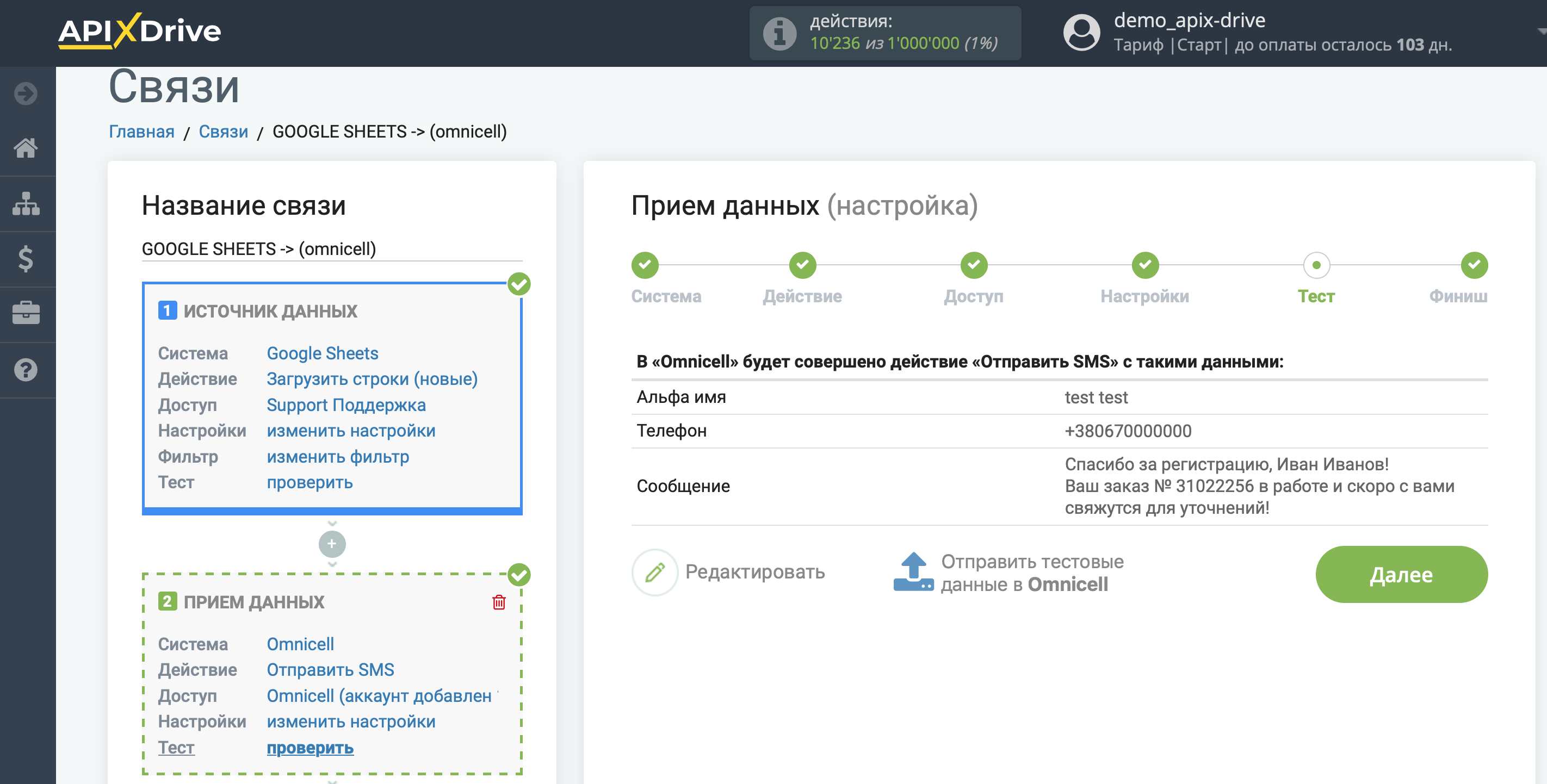
Налаштування дії Відправити у VIBER.
Тепер необхідно вказати поле, звідки братиметься номер телефону одержувача.
Також потрібно ввести ID Номера відправника. Для цього перейдіть за посиланням https://smsbulk.lifecell.com.ua в особистий кабінет у розділі "Мій кабінет" та в колонці "Інформація" натисніть на значок "і". Потім, перейдіть на вкладку "Крок 2" і в полі "VIBER" перебуватиме 5-значний ID Номера відправника.
У полі Повідомлення ви можете використовувати як системні змінні, такі як час, дата, рік, місяць, день, так і змінні із системи джерела даних, в даному випадку з Google Sheets.
Ви можете комбінувати ці змінні будь-яким зручним для вас способом. Наприклад, вручну прописати текст і додати номер замовлення з колонки Google Sheets.
Зверніть увагу! Якщо вибрати Тип відправки Промо замість Транзакційний, то у вас з'явиться три додаткові поля:
- Посилання на картинку - ви можете вказати ПРЯМЕ посилання на картинку
- Напис на кнопці - ви можете вказати назву клікабельної кнопки
- Посилання натискання кнопки - ви можете вказати посилання, за яким буде здійснено перехід при натисканні на кнопку.
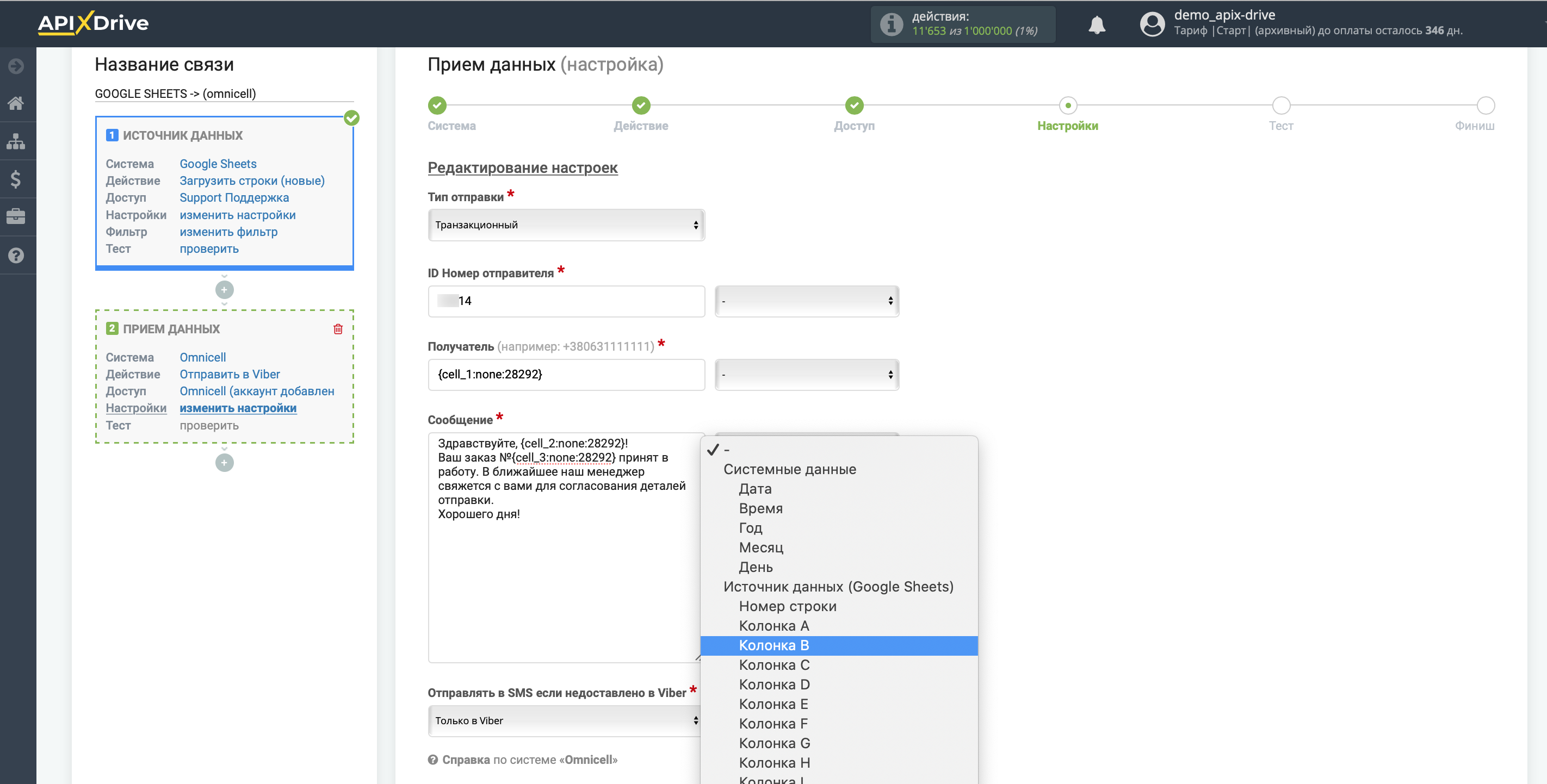
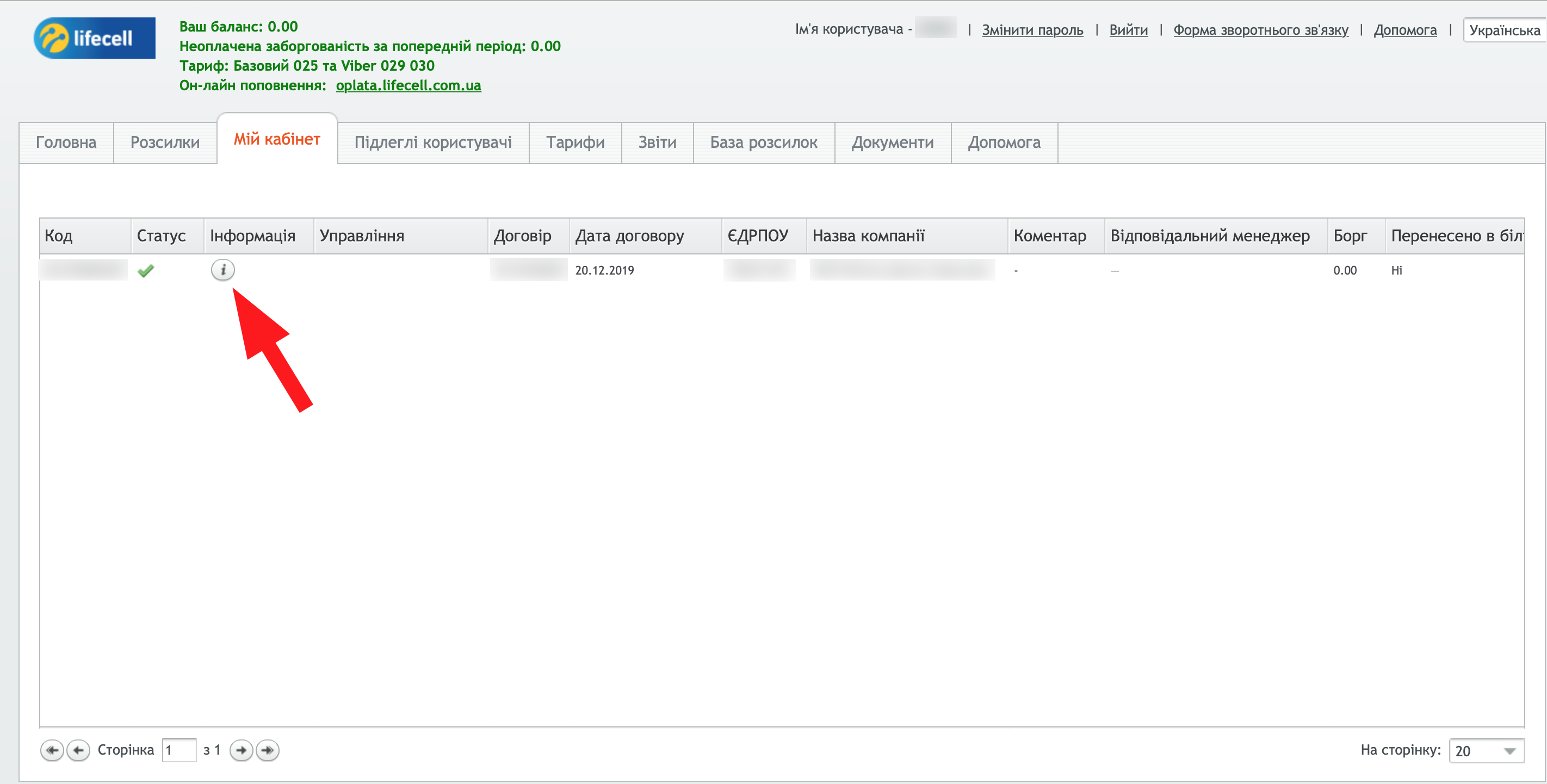
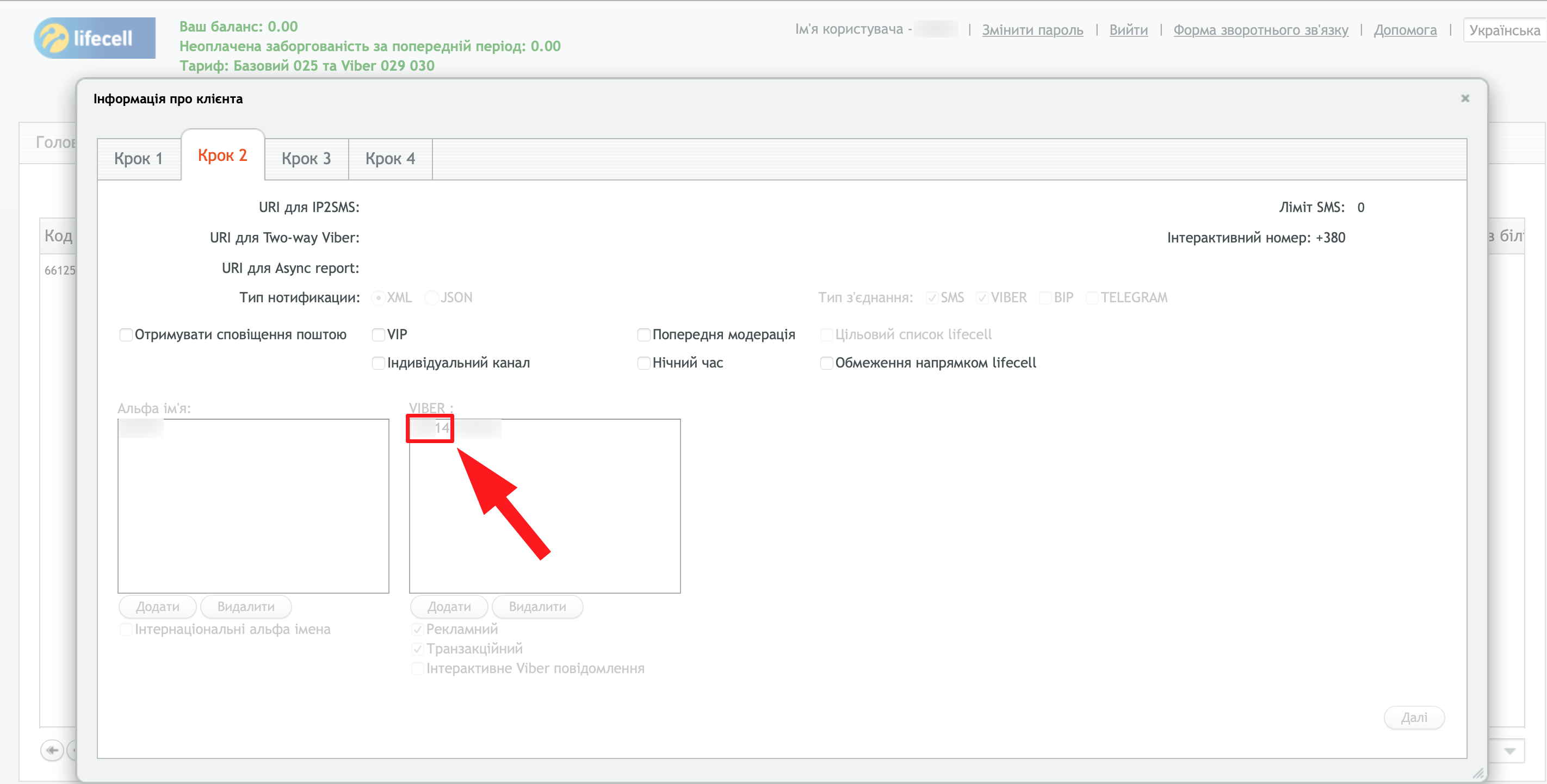
Ви можете виконувати відправку даних тільки у Viber або налаштувати відправлення до Viber, а якщо Viber немає у клієнта, то буде надіслано SMS повідомлення. Для цього вам потрібно вибрати налаштування "Спочатку Viber, потім SMS" та ввести у відповідне поле альфа ім'я відправника, яке вам було присвоєно в сервісі Omnicell.
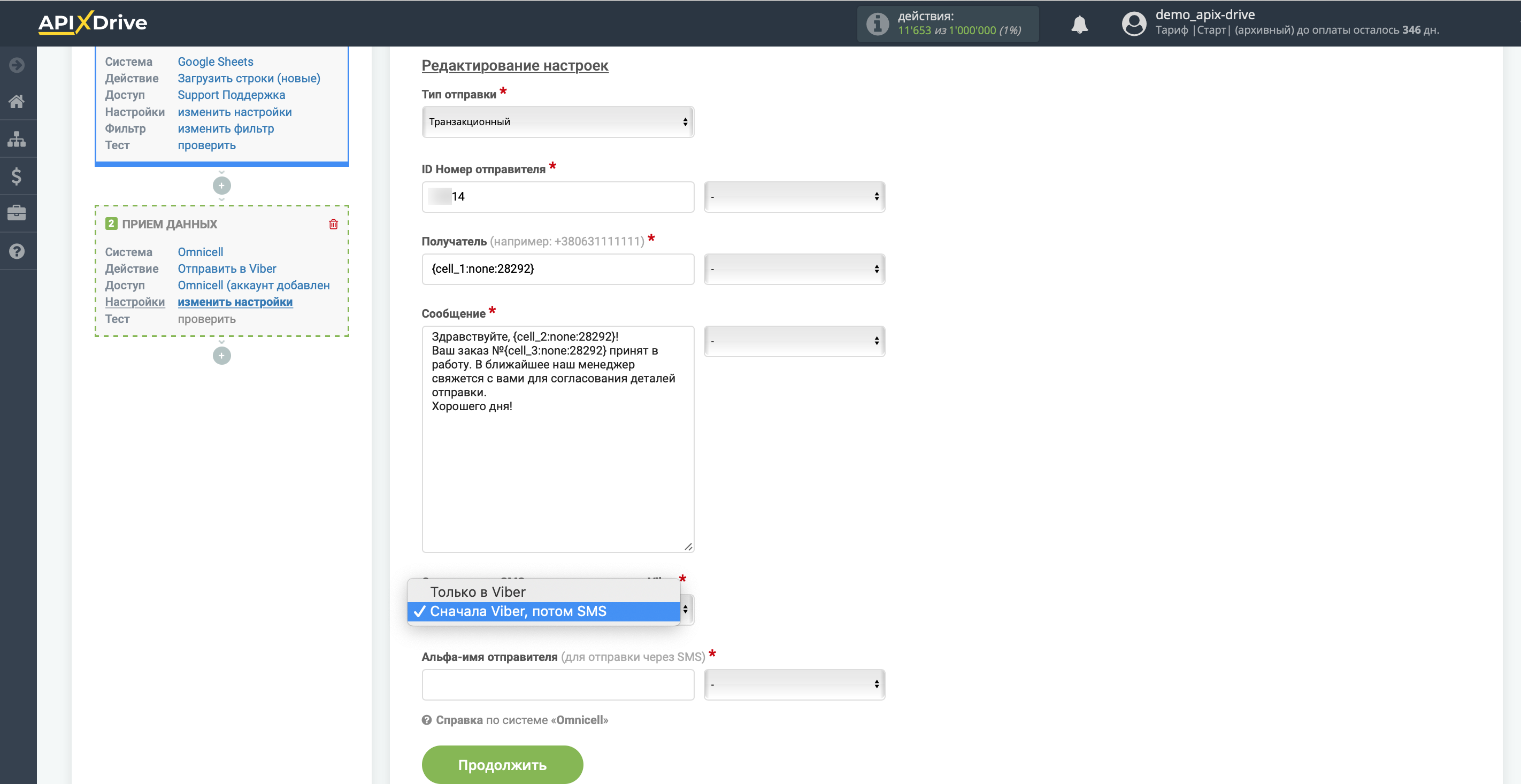
Тепер ви бачите як буде виглядати майбутнє повідомлення для відправки до Viber, відповідно до вибраних даних.
Натисніть "Надіслати тестові дані в Omnicell" і на вказаний у тестових даних номер телефону буде відправлено повідомлення.
Якщо вас щось не влаштовує - натисніть "Редагувати" і поверніться на крок назад.
Якщо вас все влаштовує - натисніть "Далі" для продовження налаштування.
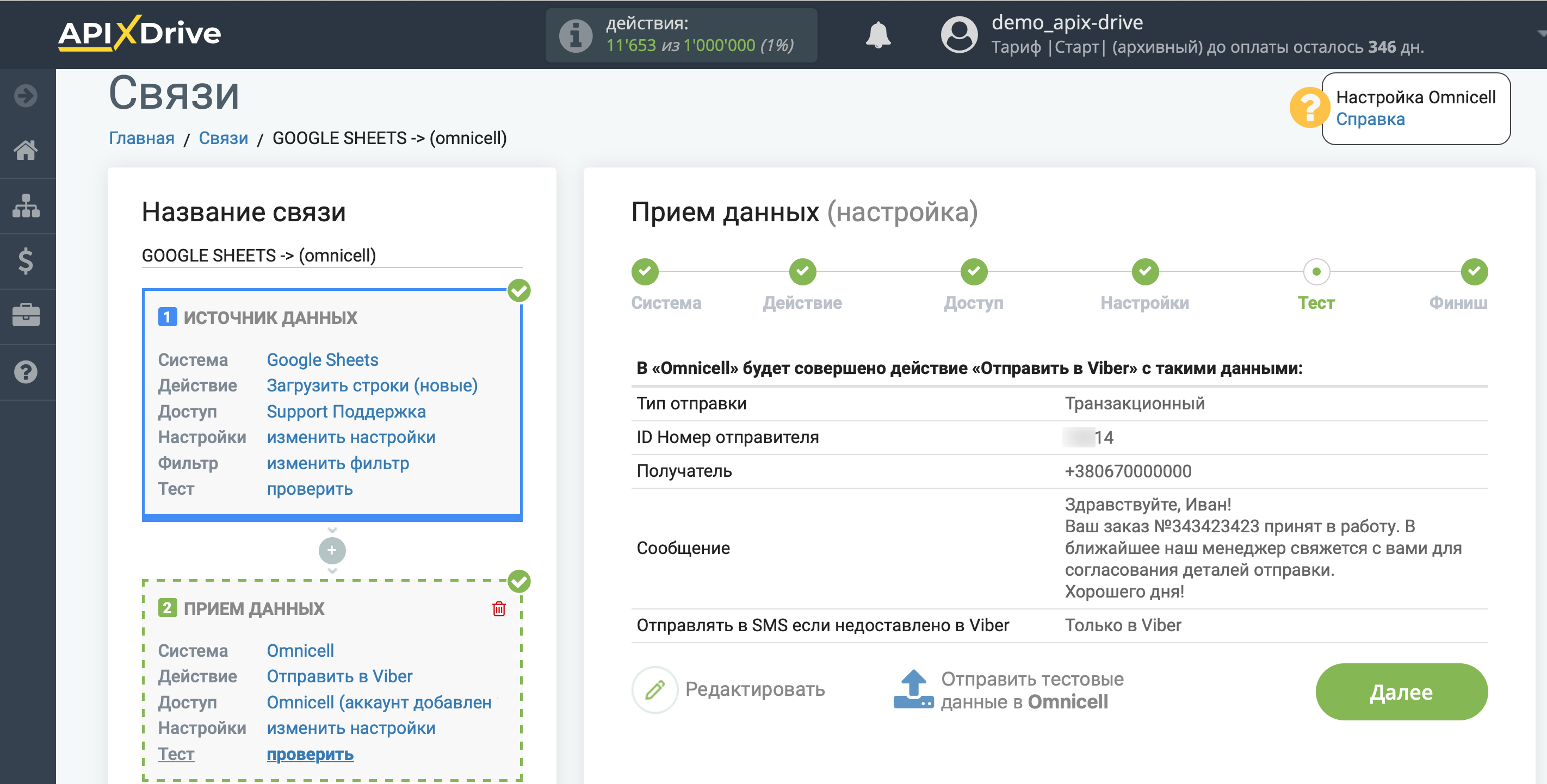
На цьому налаштування Приймача даних завершено!
Тепер можна розпочати вибір інтервалу оновлення та увімкнення автооновлення.
Для цього клацніть "Увімкнути автооновлення".
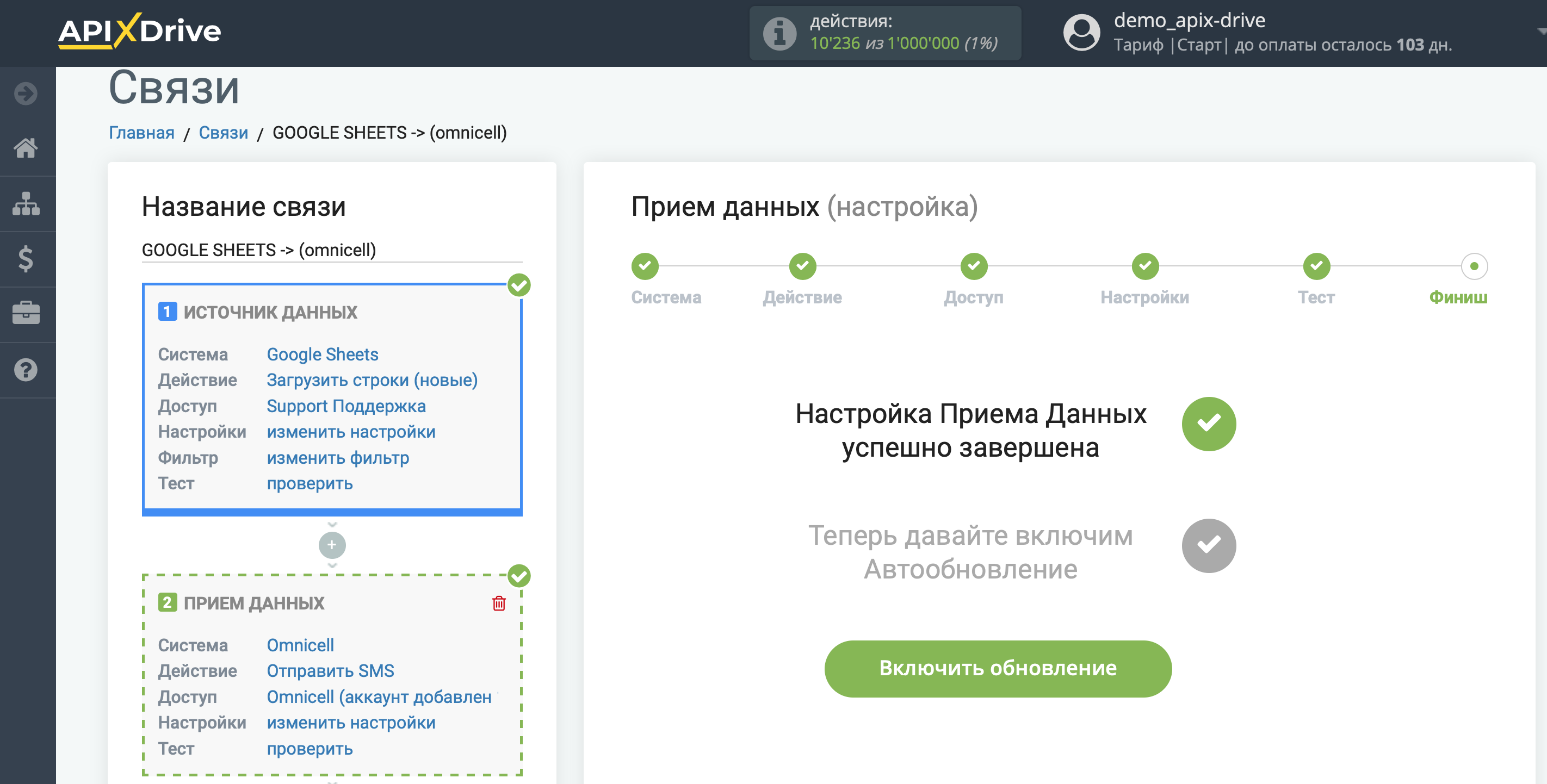
На головному екрані клацніть на іконку шестерні, щоб вибрати необхідний інтервал оновлення або налаштуйте Запуск за розкладом. Щоб запускати з'єднання за часом, виберіть Запуск за розкладом та вкажіть бажаний час спрацювання оновлення з'єднання або додайте відразу кілька варіантів часу, коли потрібно, щоб спрацювало з'єднання.
Увага! Щоб Запуск за розкладом спрацював у вказаний час, необхідно, щоб інтервал між поточним часом та вказаним часом був більше 5 хвилин. Наприклад, ви вибираєте час 12:10 та поточний час 12:08 - у цьому випадку автооновлення з'єднання відбудеться о 12:10 наступного дня. Якщо ви вибираєте час 12:20 та поточний час 12:13 – автооновлення з'єднання спрацює сьогодні і далі щодня о 12:20.
Для того щоб поточне з'єднання спрацьовувало після іншого з'єднання, поставте галочку "Оновлювати лише після з'єднання" і вкажіть з'єднання, після якого спрацьовуватиме поточне з'єднання.
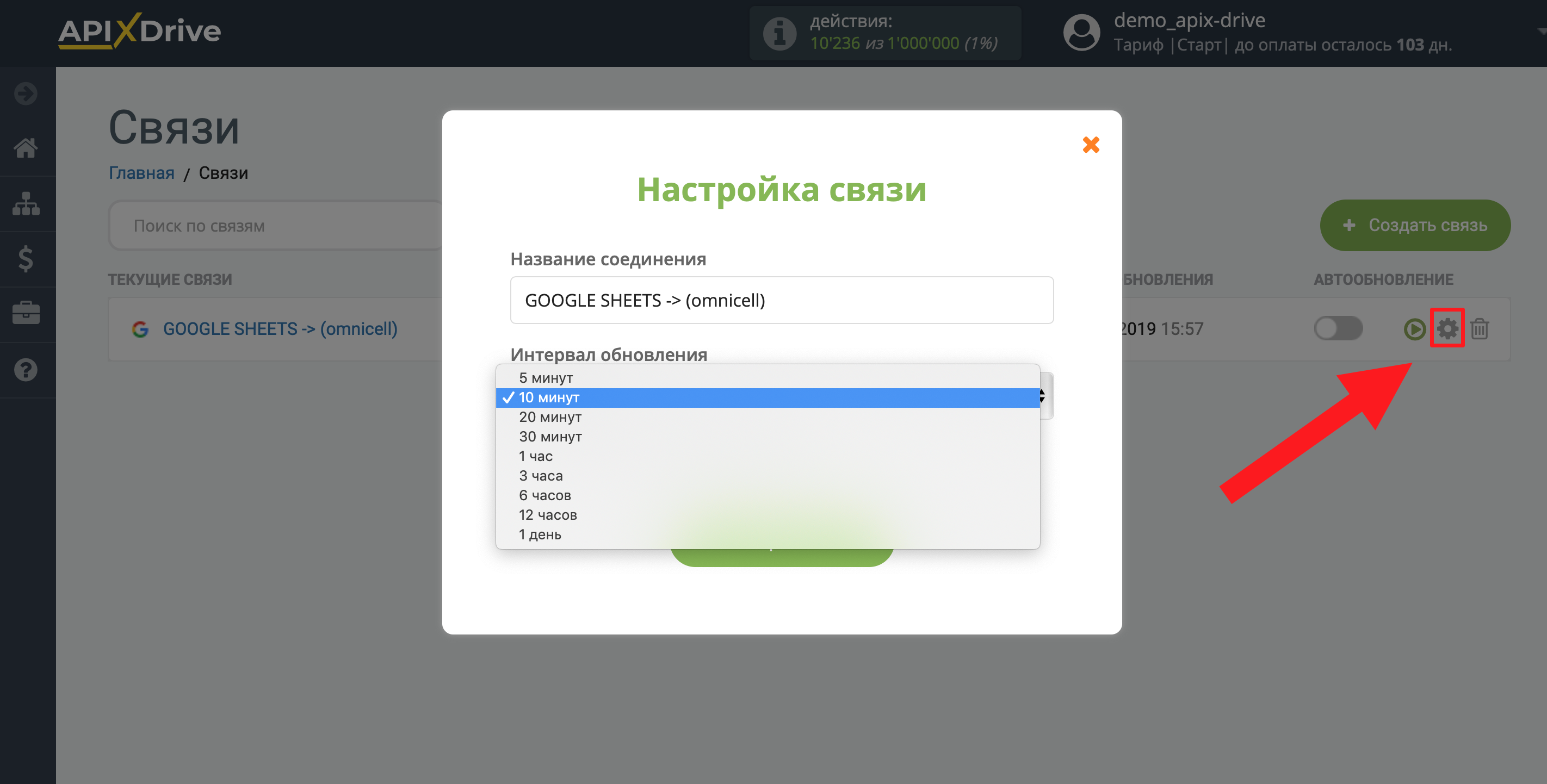
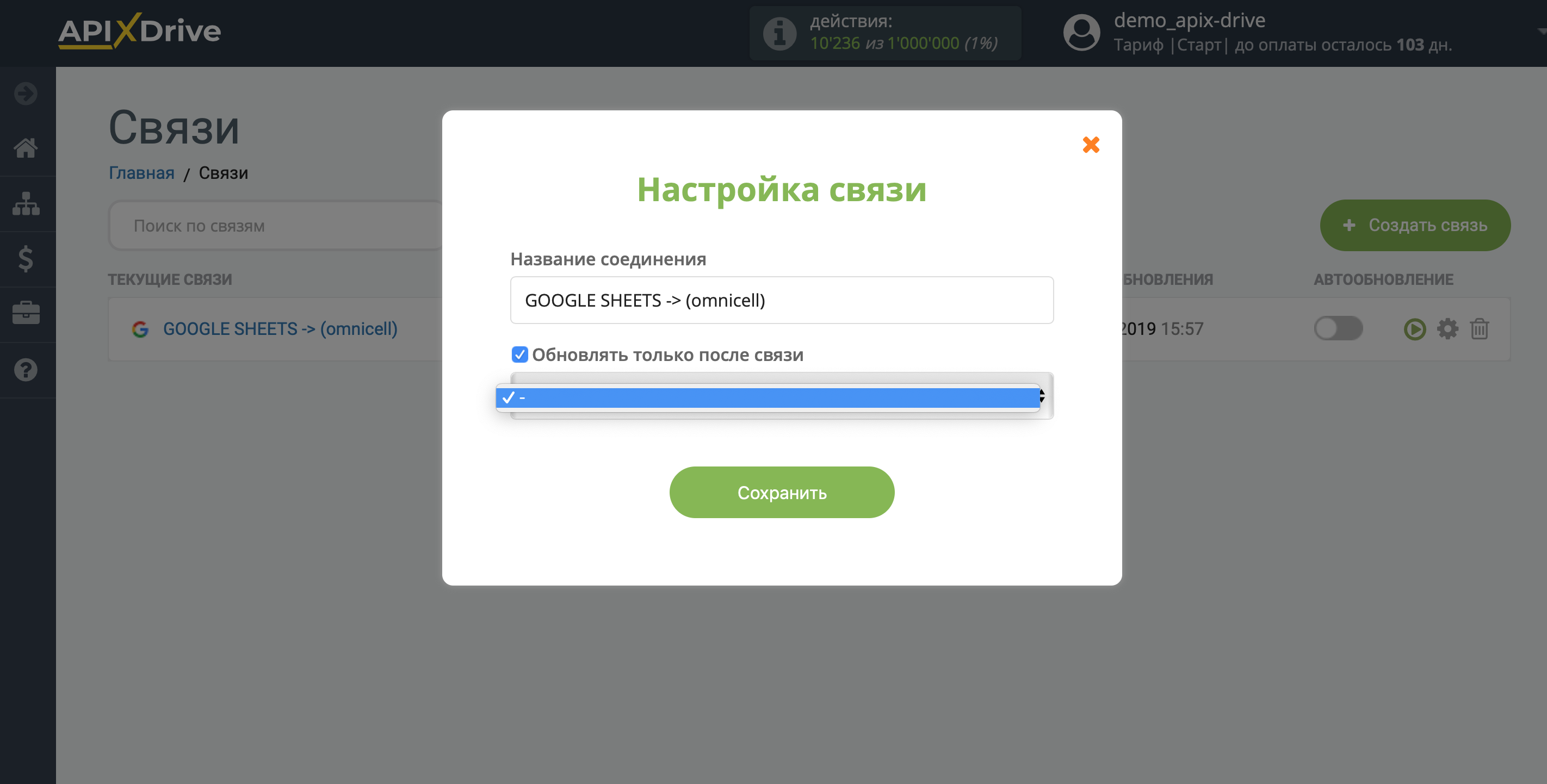
Щоб увімкнути автооновлення, переведіть повзунок у положення, як показано на малюнку.
Для того щоб виконати примусове спрацювання з'єднання, клацніть по іконці у вигляді стрілки.
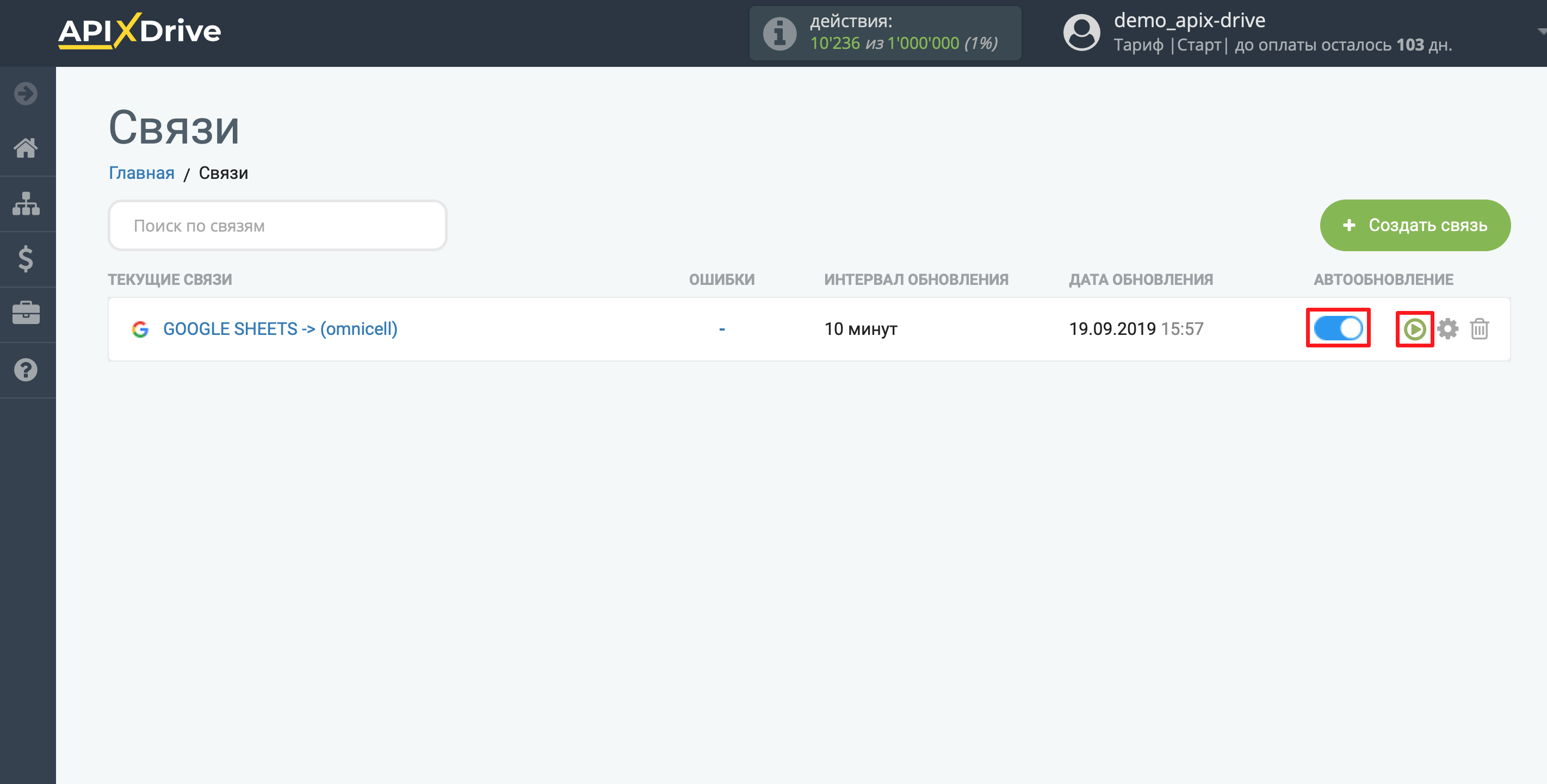
На цьому налаштування Приймача даних Omnicell завершено! Бачите, як все просто!?
Тепер можете не турбуватися, далі ApiX-Drive зробить все самостійно!